당신이 스포츠 애호가라면, 하이라이트가 경기 전체를 제대로 보여주지 않기 때문에 생방송을 저장해 나중에 시청하고 싶을 수 있습니다. 이런 문제의 해결책을 찾고 있다면, 화면 녹화기의 유틸리티를 활용할 수 있습니다. 정밀한 화면 녹화를 제공하는 고급 녹화기들이 많이 소개되어 있습니다. XRecorder는 모바일 화면을 캡처하는 기능을 제공하는 자원 중 하나입니다.
비록 이 도구는 원래 안드로이드 사용자를 위해 설계되었지만, 많은 사람들이 향상된 기능과 더 큰 화면 경험을 위해 PC에서 XRecorder를 사용하고 싶어합니다. 이 글에서는 PC용 XRecorder 를 올바른 방법으로 설치하고 사용하는 방법을 알아봅니다.
이 글에서 다루는 내용
파트 1. XRecorder란 무엇입니까?
Android 사용자를 위해 설계된 화면 녹화 애플리케이션으로, 고화질 동영상 캡처와 스크린샷을 편리하게 촬영할 수 있습니다. XRecorder는 게임 플레이 영상과 실시간 스트리밍을 시간 제한 없이 녹화하는 데 널리 사용됩니다. 또한 이 애플리케이션을 이용하면 사용자의 선호에 따라 화면을 녹화할 수 있도록 다양한 맞춤 설정 옵션을 제공합니다.
주요 특징
- XRecorder 앱 다운로드는 240p-1080p, 60FPS, 12Mbps의 맞춤 설정으로 전체 HD 동영상을 내보낼 수 있습니다.
- XRecorder 앱을 사용할 때 전면 카메라를 쉽게 이용할 수 있으며, 동시에 소리 옵션을 추가할 수 있습니다.
- 일시 정지 및 재개 기능을 통해 사용자는 녹화를 멈추었다가 원하는 때에 다시 시작할 수 있습니다.
- XRecorder에는 플로팅 윈도우 기능이 있어, 사용자가 원터치로 윈도우에 접근할 수 있습니다.
- 녹화가 끝나면 동영상이나 스크린샷을 어느 저장소(내장 저장소 또는 SD 카드)에 저장할지 선택할 수 있습니다.
- XRecorder 앱에서 카운트다운이 제공되어 녹화를 시작하기 전에 사용자가 준비할 수 있습니다.
- XRecorder에 통합된 영상 편집 기능을 통해 사용자가 녹화본을 자르거나 속도를 조절할 수 있습니다.
- XRecorder 앱 인터페이스는 동영상과 스크린샷을 유튜브, 페이스북 및 기타 소셜 미디어 사이트에 바로 공유할 수 있는 기능을 제공합니다.
- XRecorder 앱은 TV 쇼, TikTok, YouTube 등 다양한 소스의 비디오를 포함한 모든 유형의 비디오를 지원합니다.
XRecorder 다운로드 및 설치
높은 맞춤 설정으로 화면을 녹화하려면 우회적인 방법을 사용하여 이 애플리케이션을 데스크탑에 설치할 수 있습니다. 인기 있는 방법 중 하나는 다음 섹션에서 다운로드하는 방법에 대해 설명합니다.PC용 XRecorder:
MEmu Play 에뮬레이터 사용하기
이것은 PC에서 모바일 앱과 게임을 실행할 수 있는 인기 있는 안드로이드 에뮬레이터 중 하나입니다. Memu Play 에뮬레이터 사용자는 키보드와 마우스 지원, 맞춤형 컨트롤과 함께 애플리케이션을 즐길 수 있습니다. 사용자는 XRecorder와 같은 앱을 설치 및 실행하여 맞춤화된 컴퓨터 화면 녹화를 할 수 있습니다. 아래에 이 에뮬레이터를 사용하여 기기에 애플리케이션을 설치하는 단계가 나와 있습니다:
- 1단계.먼저 공식 웹사이트에서 에뮬레이터를 다운로드하여 컴퓨터에 설치하세요. 그 다음 성공적으로 실행하고, 홈 화면에서 “Play Store”에 접근하십시오.
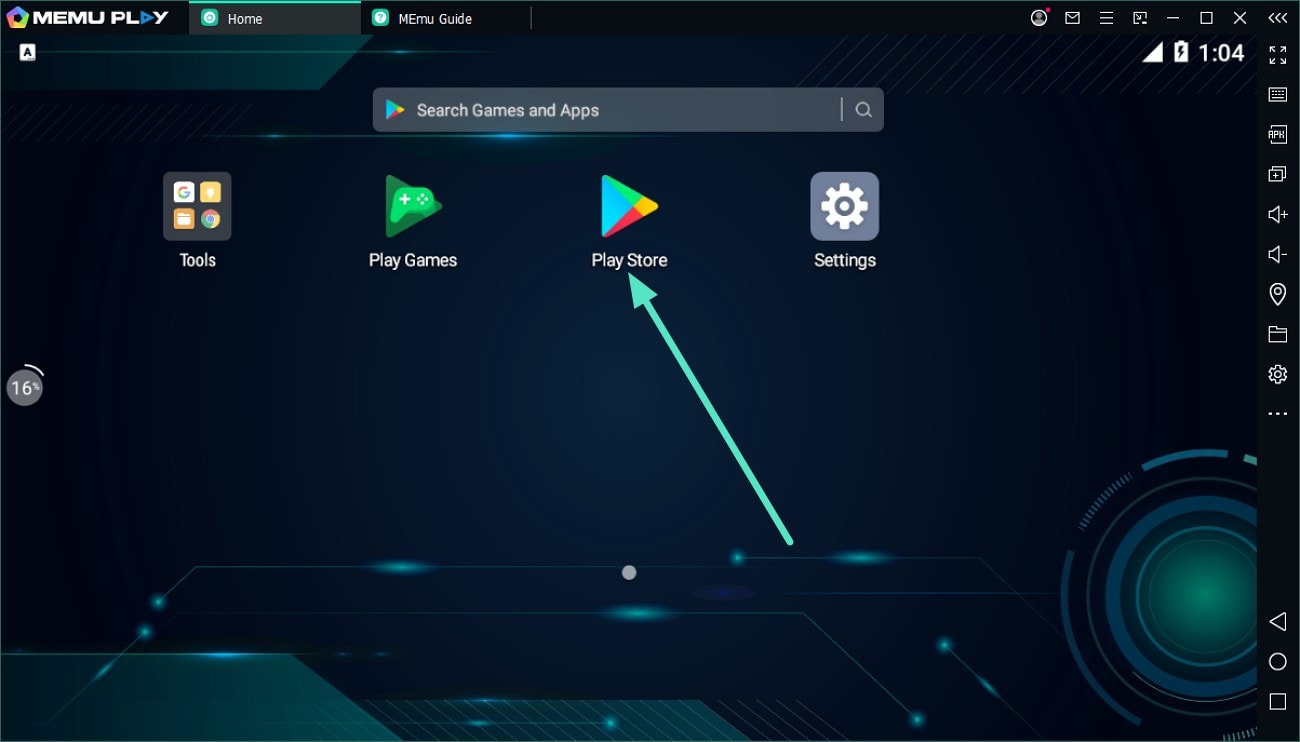
- 2단계.다음 인터페이스에서, XRecorder PC 검색을 사용하고 “Enter” 키를 누르세요. 앱이 검색 결과에 나타나면 “설치” 버튼을 클릭하여 설치를 시작하세요. 완료되면 즉시 기기의 화면을 녹화할 수 있습니다.
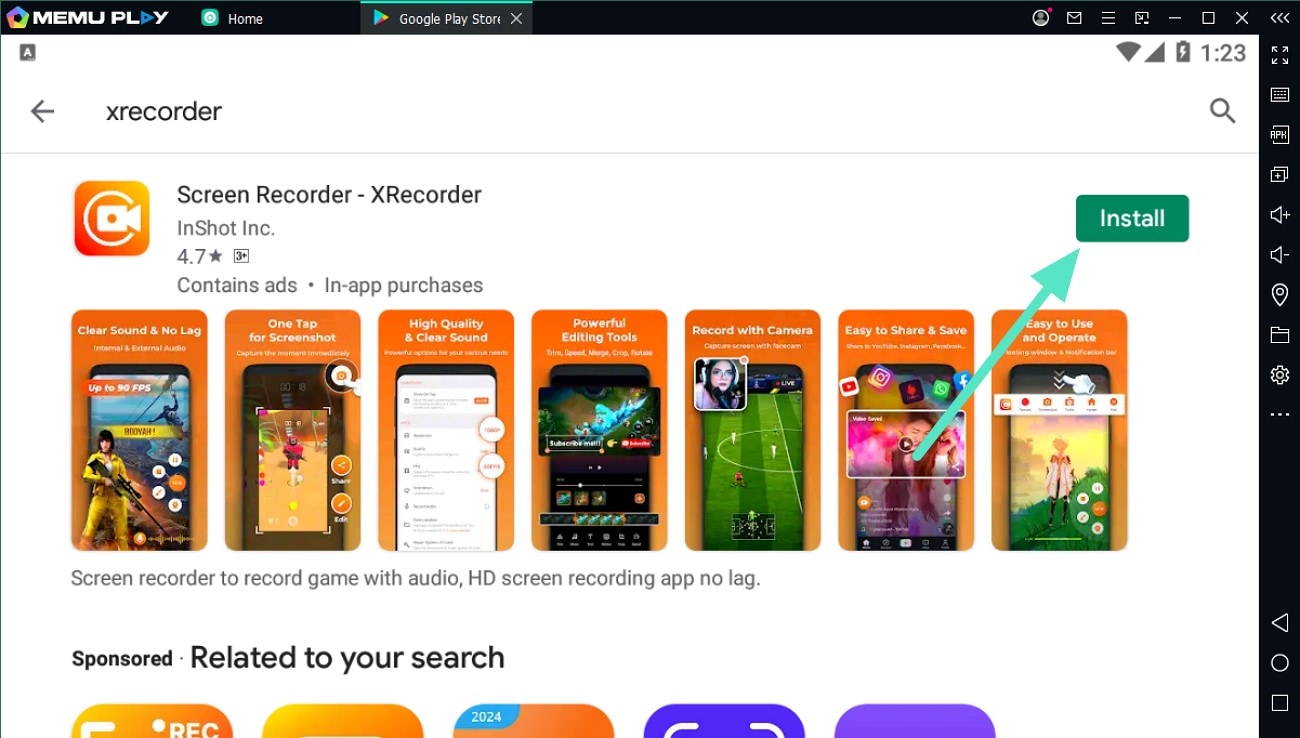
2부. 편리하게 화면을 녹화하는 방법: 원더쉐어 필모라
다운로드 에뮬레이터 설치 과정을 거치지 않고 더 편리한 방법을 찾고 있다면, 원더쉐어 필모라에서 제공하는 화면 녹화 유틸리티를 사용할 수 있습니다. 이 AI 기반 멀티미디어 에디터는 각 요소에 대한 완벽한 제어와 함께 사용자가 콘텐츠를 만들고 편집할 수 있는 다양한 기능을 제공합니다.
이 대안으로 오디오와 함께 게임 플레이나 라이브 세션도 녹화할 수 있습니다. Windows용 XRecorder사용자는 시스템 오디오와 함께 음성을 캡처할 수 있습니다. 또한, 이 도구로 화면을 녹화한 후에는 고급 기능을 사용하여 비주얼과 오디오 모두를 후반 작업할 수 있습니다. 이 도구로 화면 녹화를 사용하는 방법을 알아보려면 아래 단계를 읽어보세요:
- 1단계. 도구 실행 및 새 프로젝트 만들기.프로젝트를 시작하려면 장치에서 Filmora 도구를 열고 홈페이지에 있는 "새 프로젝트" 버튼을 클릭하세요.
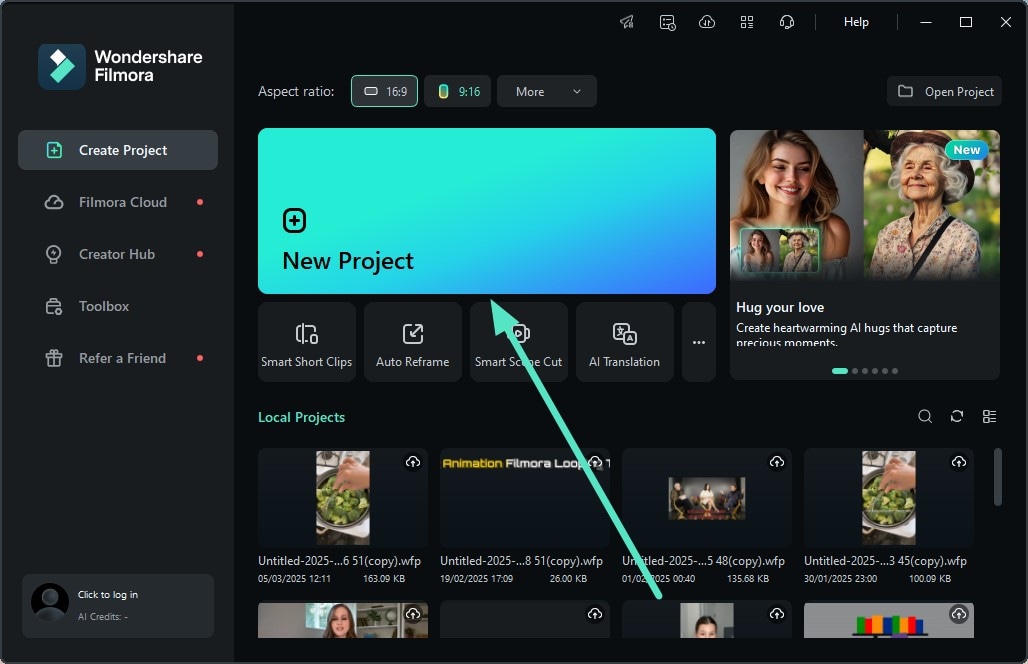
- 2단계. 화면 녹화 기능 얻기.편집 인터페이스에 들어가면 "미디어" 섹션 내의 “녹화” 옵션을 찾아 목록을 확장하세요. 이제 원하는 화면 녹화 옵션을 선택하고 클릭하여 진행하세요.
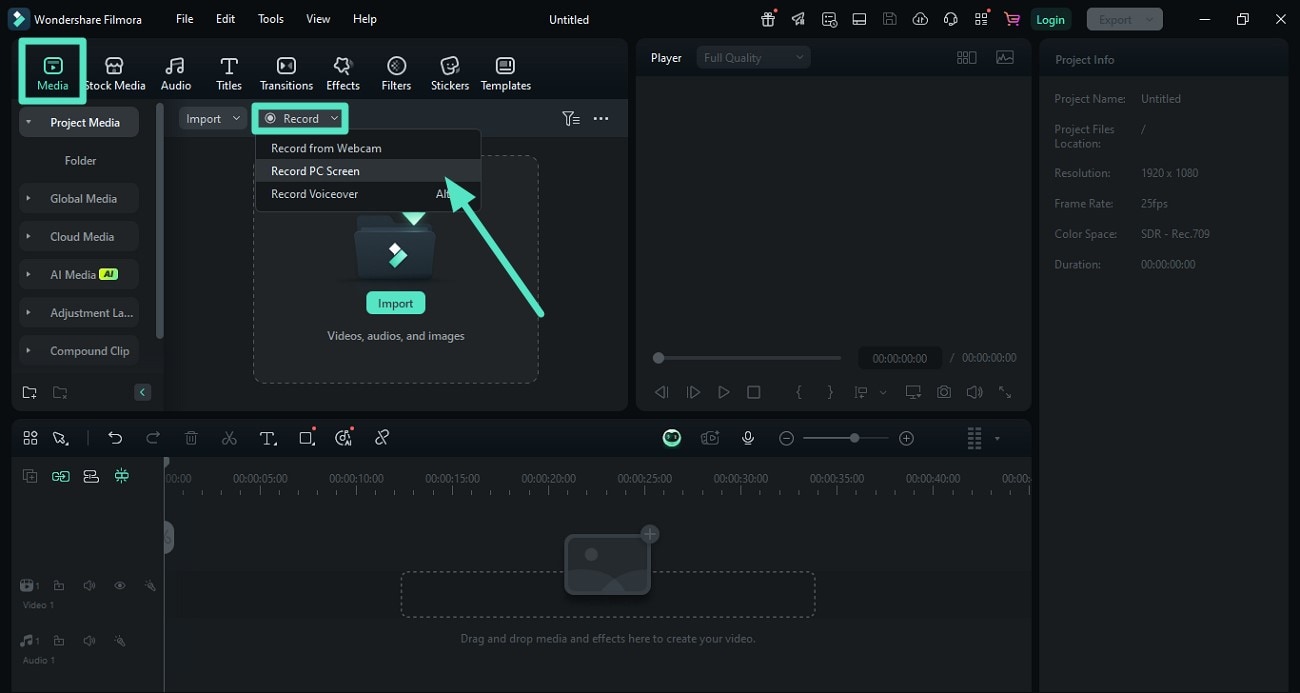
- 3단계. 녹화기 설정 구성 및 녹화 시작.이후 작은 창에서 시스템 오디오, 마이크, 카메라 등 원하는 설정을 입력하세요. 다음으로 “빨간색” 동그라미 버튼을 클릭하여 화면 캡처를 시작합니다. 녹화가 완료되면, 떠다니는 도구 모음에 있는 “빨간색” 버튼을 클릭하여 작업을 중단하세요.
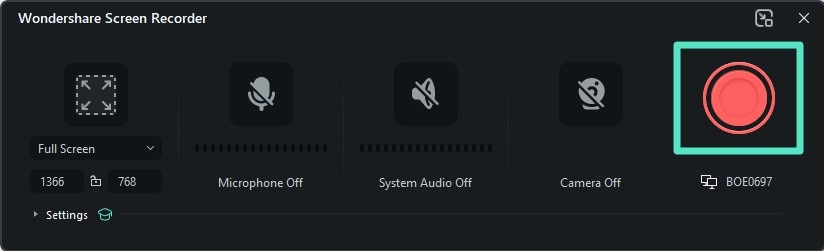
- 4단계. 녹화된 화면 비디오 수정 및 내보내기.이 대안을 사용하여 화면을 녹화하면XRecorder PC비디오가 자동으로 편집 인터페이스로 가져와집니다. 오른쪽 패널로 이동하여 비디오를 편집 및 수정하세요. 마지막으로, 결과에 만족하면 인터페이스의 오른쪽 상단에 있는 “내보내기”를 누르세요.
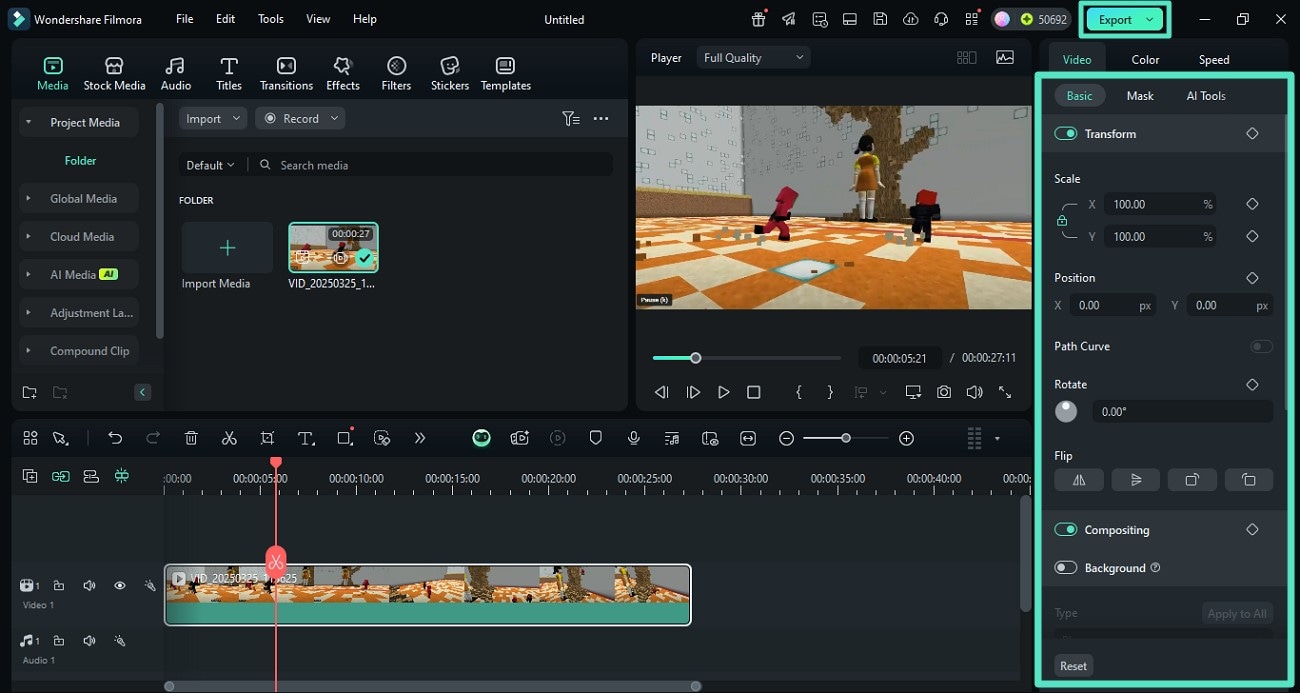
결론
결론적으로, 이 글에서는 설치 및 다운로드 방법 등 다양한 방법을 다루었습니다.PC에서 XRecorder 사용하기화면 녹화를 위해. 본 기사에서는 또한 여러 가지 사용자 지정 및 후반 작업 편집이 가능한 더 편리하고 쉬운 화면 녹화 도구인 원더쉐어 필모라를 추천했습니다. 이 도구는 사용자가 마이크와 웹캠 유무에 따라 화면을 녹화할 수 있도록 하여 게임 영상이나 온라인 팟캐스트를 보다 쉽게 녹화할 수 있게 해줍니다.






